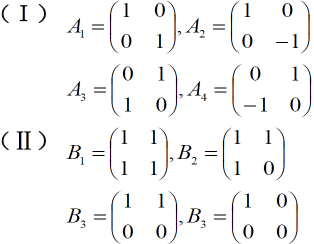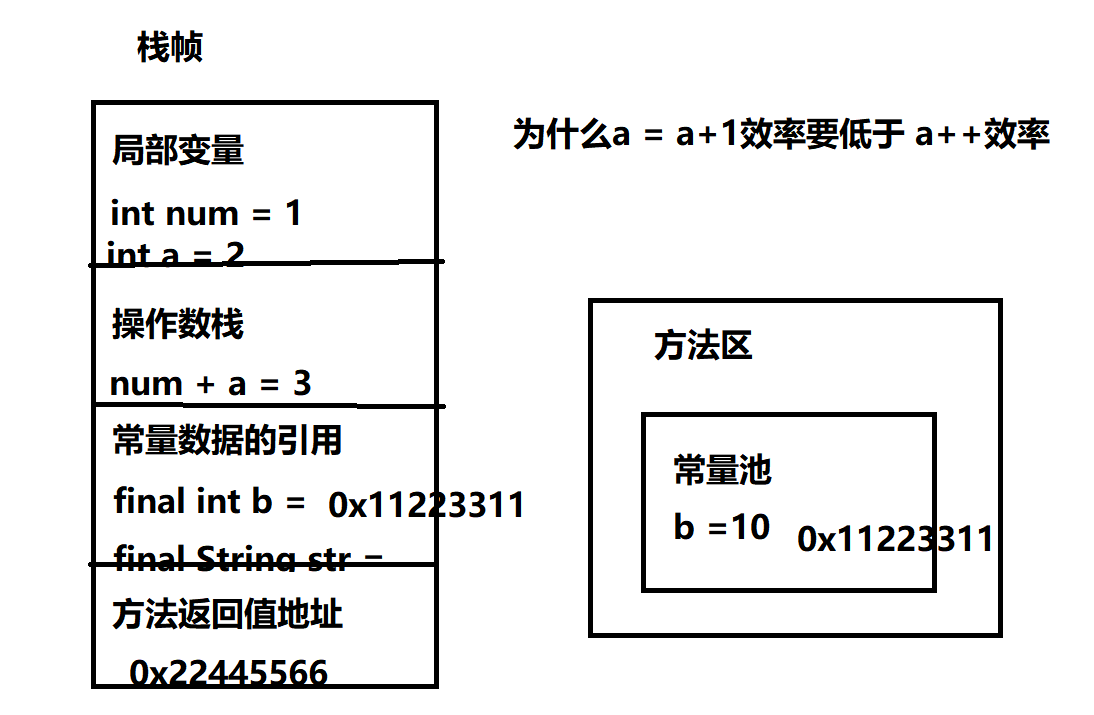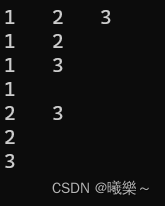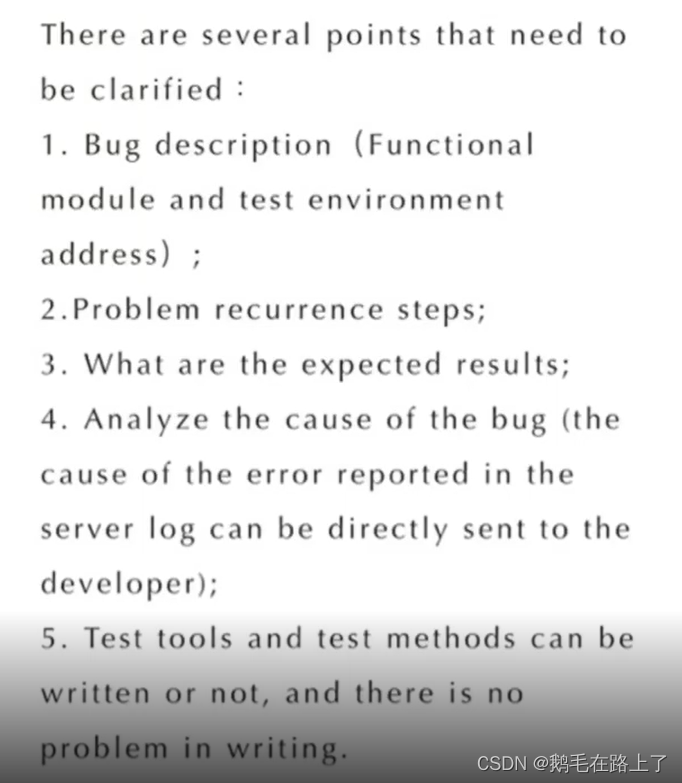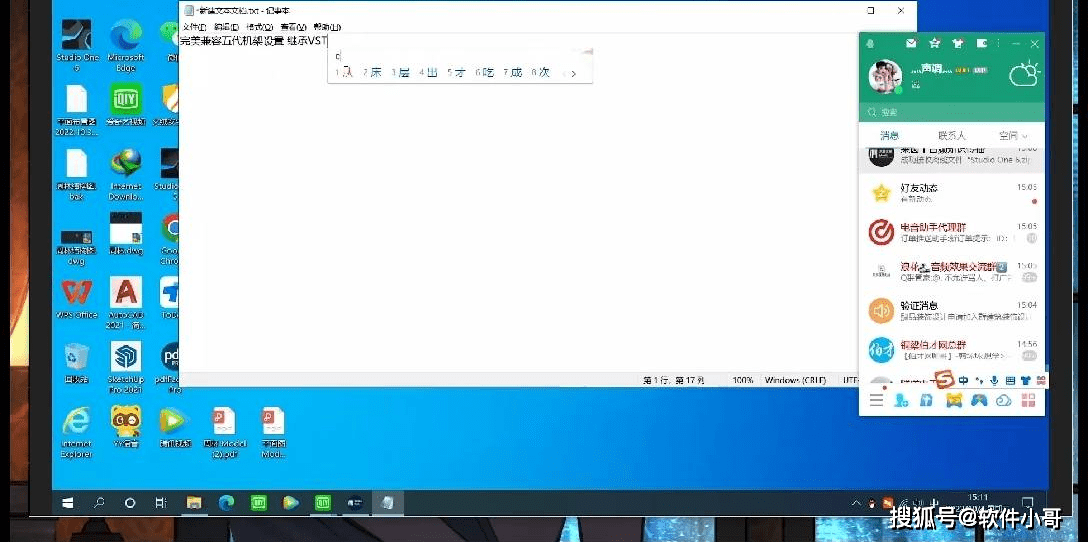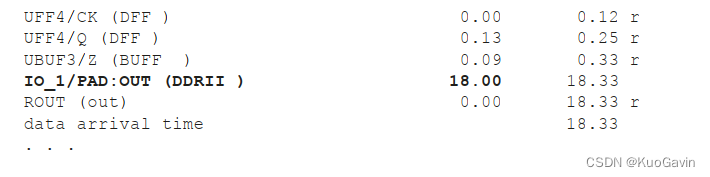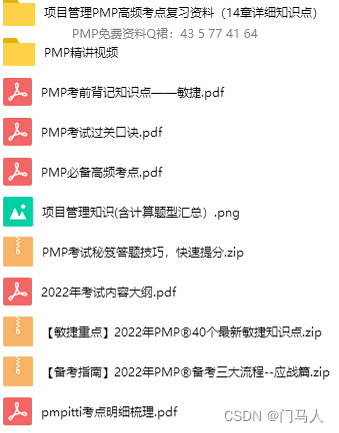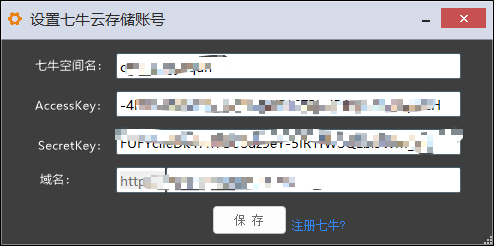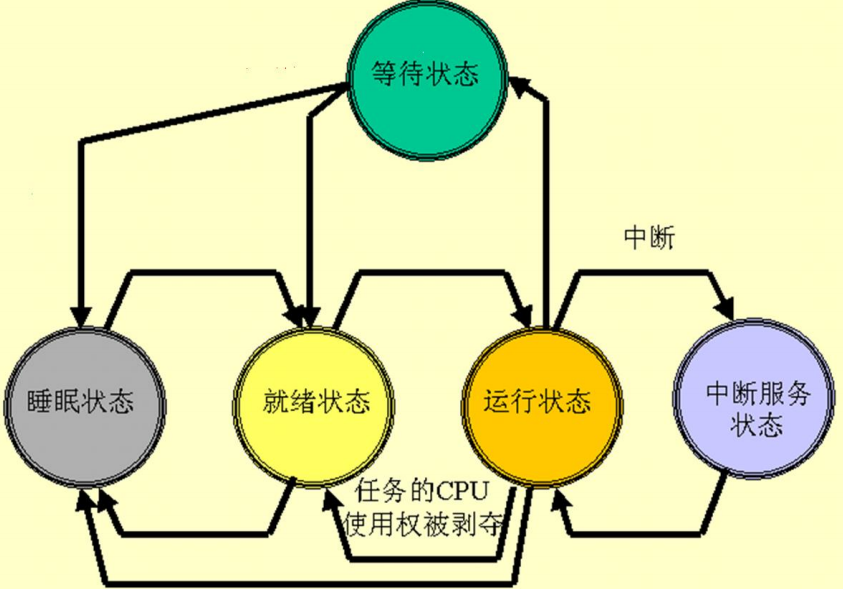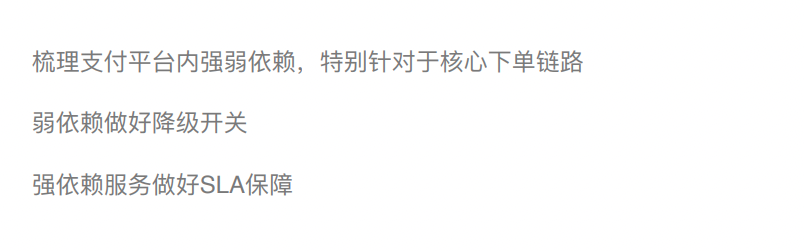众所周知, Blender是一款免费软件,在动画、3D 电影等所有领域都易于使用。您是否曾经在 Blender 场景中工作,突然无缘无故崩溃?或者简单地说,您在渲染过程中突然移动缓慢甚至导致卡顿。当你有最后期限时,这肯定会很烦人。在今天的这篇文章中,为您提供使用 Blender 时减少内存的最佳方法。
1.RAM 在 Blender 中如何工作?

您的计算机将需要快速访问的数据存储在 RAM 或随机存取存储器中。RAM 保持信息随时可用,以便您的处理器可以快速访问它并执行紧急处理操作,而无需访问长期存储。计算机中的内存管理是操作系统的责任。根据用户现在正在做什么以及哪些进程处于活动状态,它会在应用程序需要时为应用程序提供内存,并在他们不再需要时释放内存。在前景和背景中。
当项目较小时,Blender可以在具有 16GB RAM 的 PC 上运行。较大的项目将需要 32GB。应考虑除 Blender 之外还使用了哪些其他应用程序。许多艺术家会同时运行多个高端应用程序,并且需要 64GB 或更多的 RAM。
2. 在 Blender 中减少内存的一些最佳方法
2.1.使用修饰符
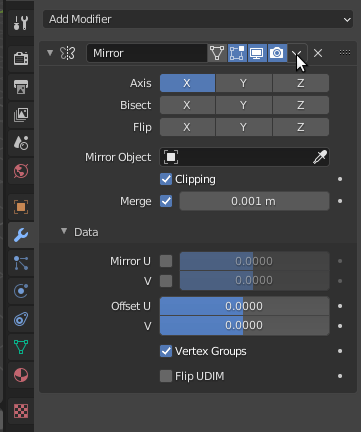
修改器可以帮助您增强场景中的细节级别。例如,SubSurf 和 Multires 修改器可以为您的模型提供令人难以置信的高水平细节。修改器具有很容易切换到视图或视图之外的奇妙功能。为了保留内存,如果您希望在另一个模型上工作,您可以简单地关闭网格中的修改器。
2.2.使用实例化
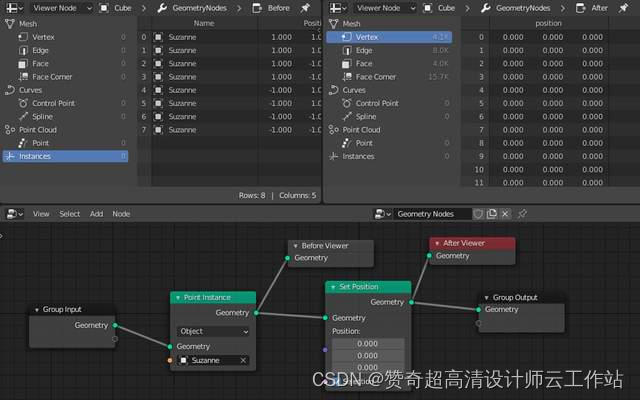
显式实例化
尽可能多地利用。如果您正在创建一个长满树木的森林或一个繁忙的城市,或者一群蜜蜂在午后的天空甚至草地/毛皮周围蜂拥而至,最好使用实例化。使用实例化技术,可以渲染同一对象网格的多个副本。使用实例化,渲染数百棵树将使用与只渲染一棵树一样多的内存。Blender 中的粒子可以模拟实例化。此外,Alt+D 可用于复制对象,其功能类似于实例化。另一种实例化方法是使用“DupliVerts”。您将要复制的对象与另一个具有顶点的网格一起作为父对象。然后您选择要从原始实例复制的顶点、面或任何内容。
2.3.在“边界”中显示对象
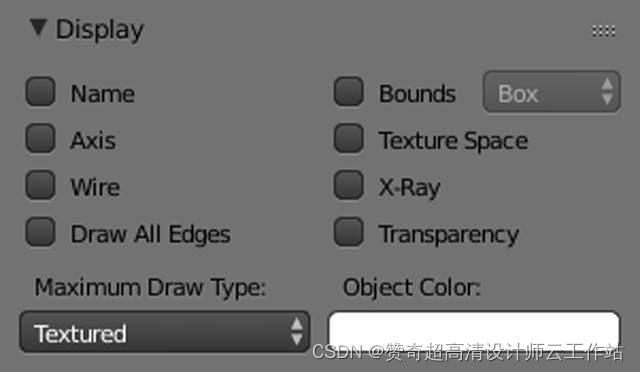
在某些情况下,如果您的场景中有几个非常高的多边形对象,使用 Blender 的界面可能会很困难。例如,您可能有 2 棵非常高的多边形树,这会减慢您的视口。您可以选择对象并在“对象”面板中将显示类型设置为“边界”。因此,Blender 将使用更少的内存,因为它现在只能显示 4 个顶点而不是数百万个。显示在边界中的项目不会以任何方式影响渲染。
2.4.使用图层/本地视图

Blender 中的本地视图
如果你有一个包含许多对象的大型史诗级渲染,那么如果你可以分层组织你的东西会更好。由于内存不会用于当前图层中不可见的对象,因此在视口中工作会容易得多。使用本地视图是另一种方法。您选择一个对象,然后按“。” 句号键。这会将您的对象放置在一个单独的临时层中。然后,该对象将占用大部分 RAM。
2.5.调低细分

或者你可能只是有太多的对象开启了 SubSurf。您可以通过简单地转到“场景”面板并选中“简化”来暂时关闭所有网格上的 SubSurf。改为将细分级别设置为 0。您的观看体验现在应该更加流畅。
总结
希望这些技巧能帮助您更轻松地减少 Blender 中的内存。如果您想更快地提升渲染速度,可以考虑使用赞奇云工作站提供海量机器,一键申请,提供包年包月多种套餐,灵活选择,按需使用,满足各类工种所需要的机器要求,同时降低运维成本。这种方式将为您节省大量金钱和时间,而无需投入巨额资金升级机器配置。

赞奇超高清设计师云工作站是华为云联合赞奇科技共同打造,提供高性能云工作站、高性能云盘以及软件中心。满足工业设计/仿真行业、建筑设计行业、游戏设计行业、影视动画行业等CG行业场景。
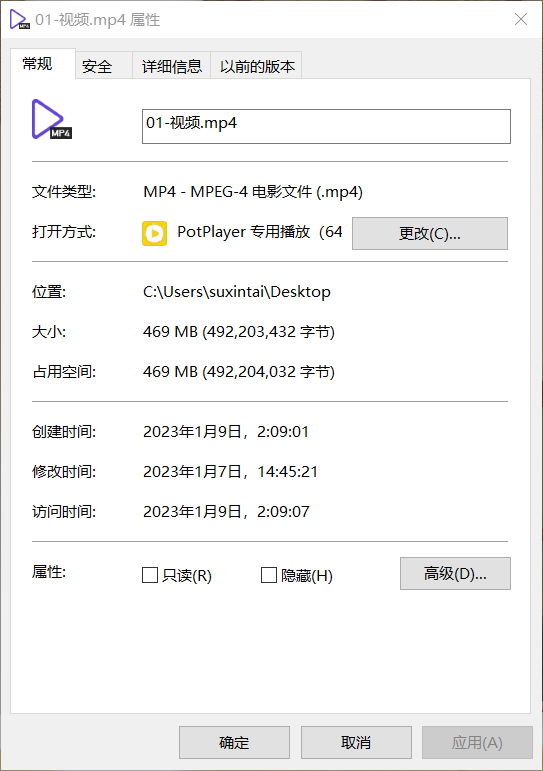
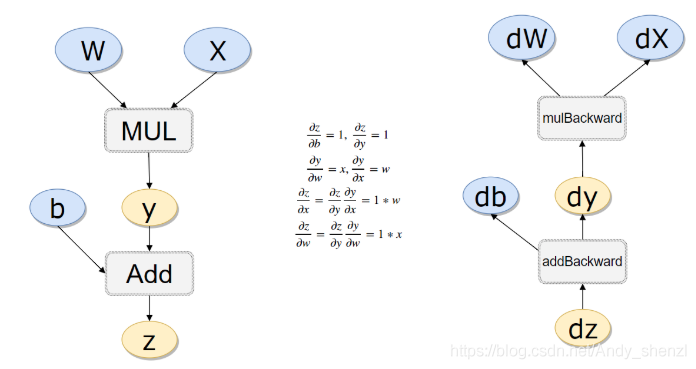
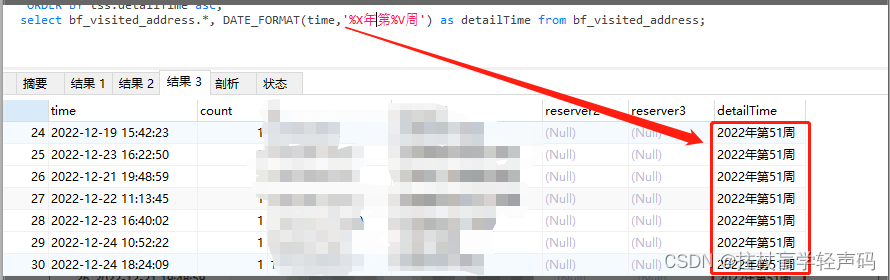
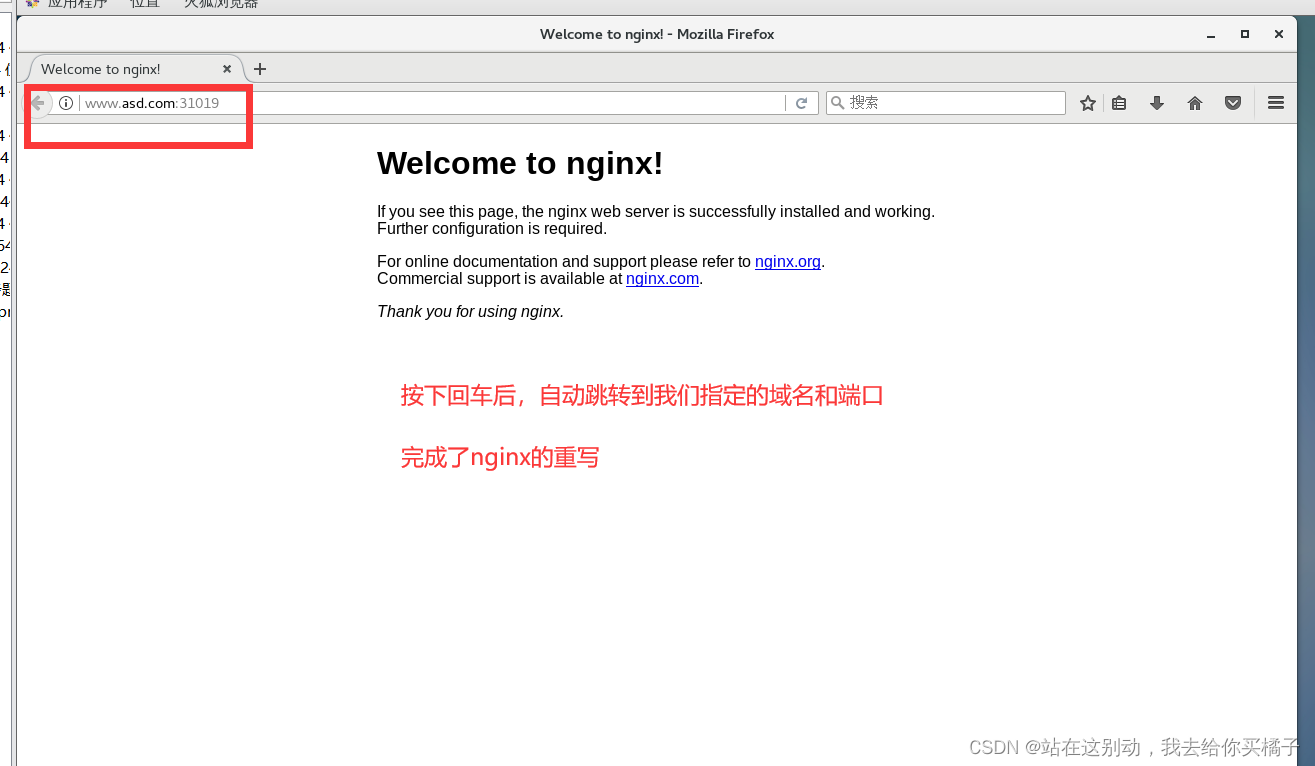
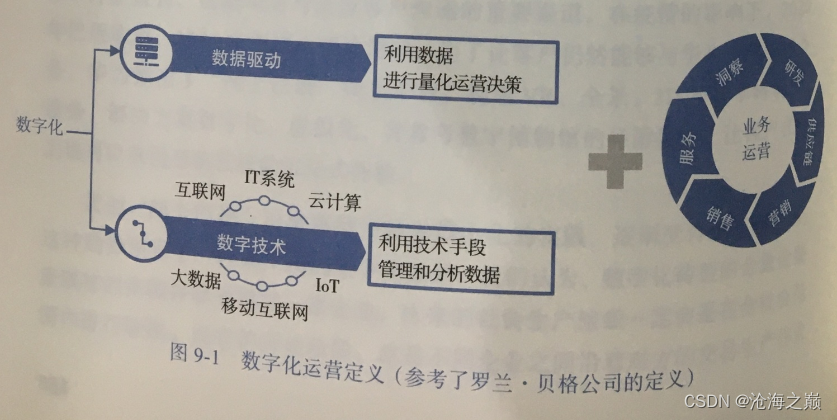
![[ 常用工具篇 ] burpsuite_pro 安装配置详解(附安装包)](https://img-blog.csdnimg.cn/2e129eee05104753b9fa8e5bcf6a74bf.png)